首页 / 技巧
如何开启iCloud双重验证 iCloud设置双重验证方法【教程】
2023-09-24 03:45:00
双重验证与两步验证的区别在于,双重认证是直接内建在iOS9和 OS X El Capitan 中的全新服务。它使用不同的方法来对设备授予信任权限和发送验证码,而且提供了更为简化的用户体验。
在之前的文章中小编曾经介绍过关于iCloud两步验证开启的详细步骤,不过有部分用户觉得两步验证需要将密钥打印保存比较麻烦。有没有相对比较简单的加密方式呢?对于iOS 9以上的用户来说,设置“双重验证”应该是个不错的选择。
iCloud设置双重验证的步骤如下所示:
1、在手机中【设置】--【iCloud】--点击自己的Apple ID
2、点击【密码与安全性】选项。
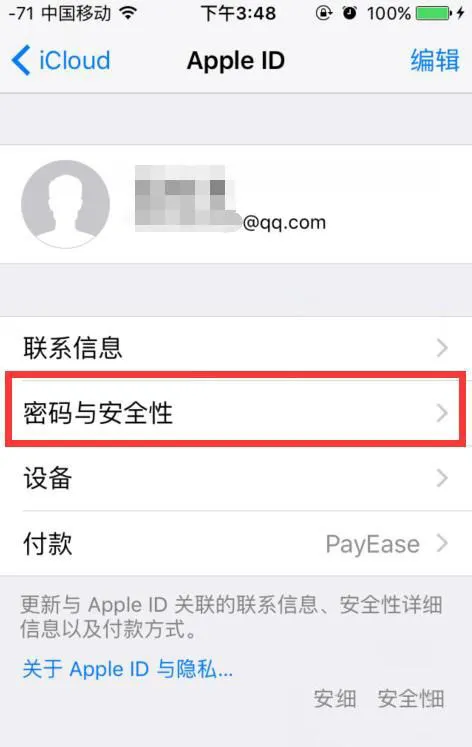
3、点击完成后在页面最下方点击【设置双重认证】选项

4、点击【继续】按钮,如果出现提示框,选择【仍要打开】按钮。

5、在输入电话号码页面确认双重验证的保密电话,点击【下一步】收到验证码后完成验证即可。

在设置完双重验证后,我们可以发现在电脑上登陆iCloud后会多出一些步骤,在iCloud官网登陆账号时首先需要输入自己的Apple ID,接着会跳出一个输入6位数验证码的提示框。同时在手机上会提示Apple ID将用于某个地点进行登陆,如果是本人操作点击【允许】,在点击允许后手机上会出现6位数验证码,将验证码输入到电脑上即可完成登陆操作。


如果是在公共电脑上登陆iCloud账号,可以选择不信任浏览器,即使有人知道了自己的iCloud账号密码,在这台电脑上登陆也是需要通过自己手机验证的。

由于这个验证方式是iOS 9以上的版本才提供的,因此如果是iOS 9以下的用户,可以使用两步验证的方式为iCloud加密。
以上所述是小编给大家介绍的iCloud设置双重验证图文教程,希望对大家有所帮助,如果大家有任何疑问请给我留言,小编会及时回复大家的。在此也非常感谢大家对IT百科网站的支持!
最新内容
相关内容

vivos10如何屏幕截图 vivos10屏幕
vivos10如何屏幕截图 vivos10屏幕截图步骤【教程】,截屏,方法,下滑,点击,超级截屏,截图,界面,快速, 截图是我们在使用手机时经常会用到
如何打开哔哩哔哩创作设置 哔哩哔
如何打开哔哩哔哩创作设置 哔哩哔哩创作设置打开方法【教程】,设置,哔哩哔哩,点击,方法,教程,首页,怎么打开,如何打开, 在哔哩哔哩软件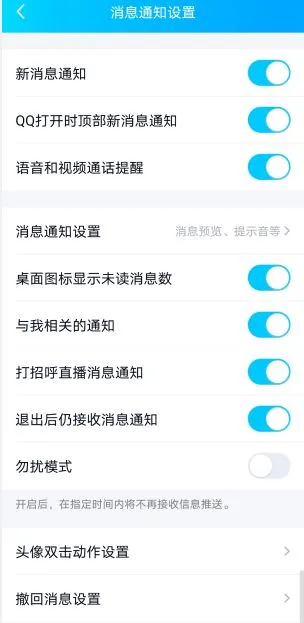
qq戳了戳自定义文案及设置方法【详
qq戳了戳自定义文案及设置方法【详细介绍】,设置,自定义,后缀,动作,双击,肩膀,点击,八块腹肌,QQ更新了新版本以后,上线了一个和微信拍一拍相
电热水器温度一般调到多少度 电热
电热水器温度一般调到多少度 电热水器温度设置【详解】,温度,调节,设置,多少度,转换成,灵活性,时感,咨询, 电热水器是每个家庭必备的家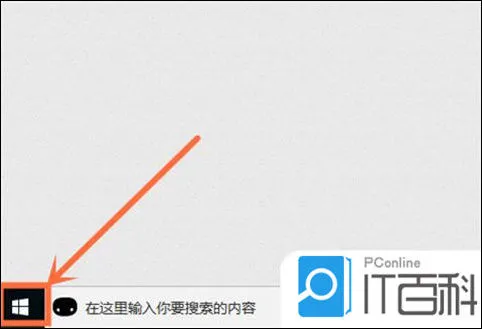
电脑上怎么调出小键盘 win10电脑开
电脑上怎么调出小键盘 win10电脑开启小键盘的方法【详解】,软键盘,小键盘,按键,方法,电脑上,输入,点击,输入法, 在日常办公中遇到需要输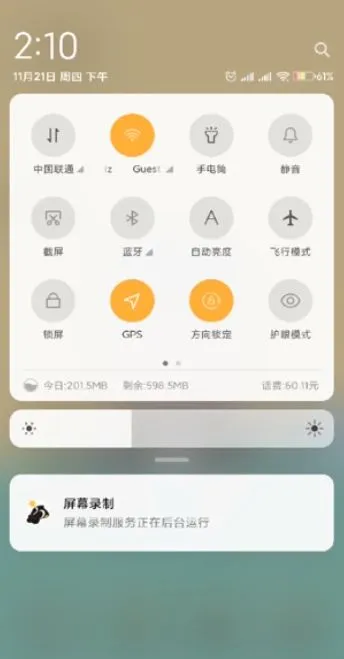
小米手机如何截屏 小米截屏方法【
小米手机如何截屏 小米截屏方法【详细步骤】,方法,点击,截屏,图标,截图,小米手机,如何截屏,小米截屏, 有些伙伴还不熟悉 小米手机如何截
手机搜狗输入法怎么使用语音输入
手机搜狗输入法怎么使用语音输入 手机搜狗输入法使用语音输入方法【教程】,语音输入,点击,搜狗输,入法,教程,手机搜狗,输入法,功能, 搜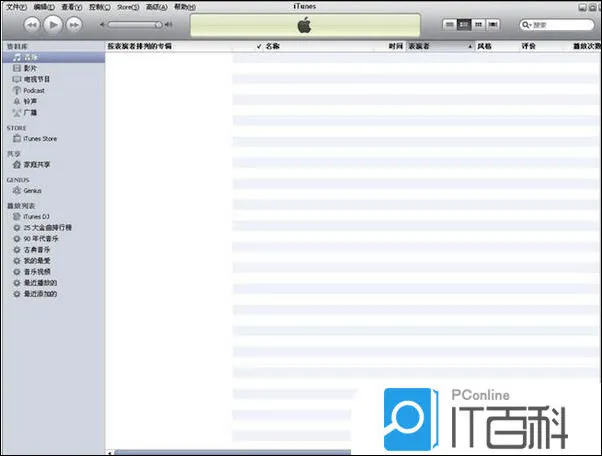
mac电脑上怎么制作iphone铃声 mac
mac电脑上怎么制作iphone铃声 mac电脑上制作iphone铃声的操作方法【详解】,铃声,选择,文件,制作,点击,怎么制作,同步,音乐, 有时候听到
qq怎么改密码 qq密码修改详细步骤
qq怎么改密码 qq密码修改详细步骤,修改密码,单击,密保手机,短信,绑定,输入,设置,改密,qq怎么改密码? QQ不仅仅是单纯意义的网络虚拟呼机,而
苹果8怎么录制屏幕 苹果8录制屏幕
苹果8怎么录制屏幕 苹果8录制屏幕操作方法【详细步骤】,控制中心,点击,录屏,录制屏幕,录屏功能,添加,屏幕录制,屏幕, 有那么一部份多朋
铃声多多怎么设置铃声 铃声多多设
铃声多多怎么设置铃声 铃声多多设置iPhone铃声教程【详解】,铃声,铃声多多,步骤,导入,下载,助手,手机铃声,导出, 铃声多多里面有丰富的
美团外卖的支付设置在哪里 美团外
美团外卖的支付设置在哪里 美团外卖的支付设置位置【详解】,支付,设置,美团,点击,美团外卖,方法,手机软件,上班族, 美团 外卖 的 支付






